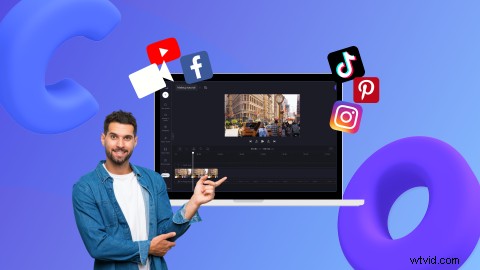
インフルエンサーのように動画を編集する方法を知りたいですか?コンテンツ クリエーターは、魅力的でユニーク、そしてもちろんプロフェッショナルに見える最先端のソーシャル メディア ビデオを投稿しています。そして今、あなたもできるようになりました。
動画編集の初心者、YouTuber、ゲーマー、マイクロ インフルエンサー、熱狂的な Instagram の食通のいずれであっても、コンテンツを次のレベルに引き上げるための最高の動画編集のヒントをご紹介します。
プロのインフルエンサーのようにソーシャル メディアの動画を編集する方法については、以下をお読みください。
動画でインフルエンサー エンゲージメントを高める方法
動画投稿は、ソーシャル メディアの視聴者とつながり、交流するための最良の方法の 1 つです。テキストや静止画像だけよりも理解しやすく、視聴者の注意をすばやく引き付けます。ユーザーは、ビューとしてカウントするためにビデオ全体を見る必要さえありません。 Facebook と Instagram は 3 秒、YouTube は 30 秒、Twitter と LinkedIn は 2 秒、Snapchat と TikTok は史上最低の 1 秒でビューをカウントします。
しかし、動画は画像よりも早く視聴者の注目を集めるだけではありません。ビデオ投稿は、視聴者からのより強い感情的な反応を刺激し、リアルタイムでフォロワーと関わり、製品の購入意向率を 97% 高めることができます。
ゲームのライブ ストリームからハウツー チュートリアル、アンボックス、Muckbangs、面白いミームまで、動画はインターネットを消費します。 YouTube で 1,110 万人以上のチャンネル登録者と 1,460 万人の Instagram フォロワーを持つ人気のミレニアル世代のインフルエンサー Emma Chamberlain を見てみましょう。 Chamberlain の YouTube チャンネルにはフォローミーアラウンドの vlog がぎっしり詰まっていますが、それらは独自のスタイルで編集されています。チェンバレンの昔ながらの編集の雰囲気は、各動画のアップロードが 200 万回以上再生されている理由の 1 つにすぎないかもしれません。
インフルエンサー向けの最高の編集機能
インフルエンサーが Clipchamp の無料オンライン動画エディターを使わずにはいられない編集機能を見てみましょう。
1.アスペクト比
ソーシャル メディア プラットフォームごとに好みのビデオ アスペクト比が異なるため、適切なサイズを選択するのが少し難しい場合があります。 Facebook、Instagram、Vimeo、YouTube、その他多くのソーシャル プラットフォームに適したワイドスクリーン 16:9 アスペクト比ですべてのソーシャル メディア ビデオを作成することをお勧めします。コンテンツ作成者は、Clipchamp のオンライン動画エディターでアスペクト比を変更するだけで、アスペクト比 16:9 のコンテンツを他のソーシャル向けに再利用できます。
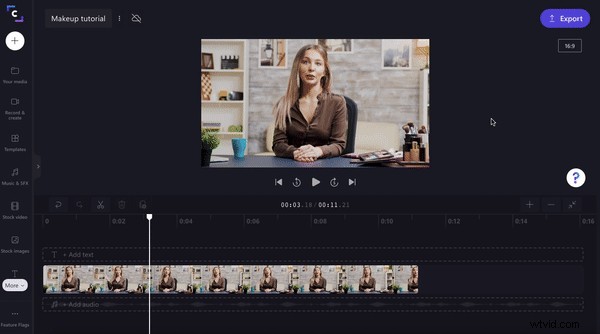
2.トランジションとフィルター
インフルエンサーは通常、ソーシャル メディア ページに特定の雰囲気を持っています。フィルターは、動画やプロフィール ページに一貫した印象と認識しやすい外観を与えるために使用されるシンプルなブランディング手法です。クリエーターは、トランジションとフェードを追加して完璧なビデオ スライドショーを作成し、TikTok のトレンドに追いつくことができます。
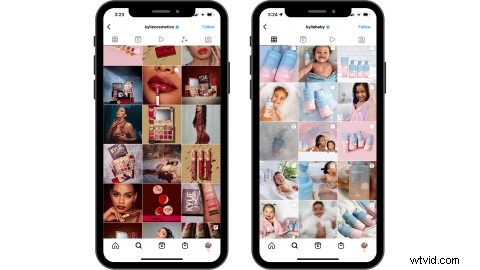
3.グリーンスクリーン
Instagram、YouTube、または TikTok ビデオの魅力的な広告を作成する場合でも、不動産を仮想的に表示する場合でも、プロ ゲームのライブ ストリームを共有する場合でも、グリーン スクリーン機能が役に立ちます。動画の一部を動的なグリーン スクリーンの背景、オーバーレイ、GIF に置き換えてインフルエンサーのように編集し、編集スキルを数秒で高めます。これは単純な理由でグリーン スクリーンと呼ばれます。クロマ キーとも呼ばれる緑色の大きな背景または編集機能です。グリーン スクリーン機能により、クリエイターは対象物をあらゆる種類の仮想背景に重ね合わせることができます。
4.ピクチャー・イン・ピクチャー
YouTube のリアクション ビデオやゲーム ビデオは、最も人気のあるエンターテイメントの形式の 1 つです。しかし、お気に入りの YouTuber やゲーマーが動画の隅にどのように登場するのか疑問に思ったことはありませんか?ピクチャー・イン・ピクチャーといいます。コンテンツクリエーターは、経験を必要とせずに、ビデオの好きな場所で必要なときに Clipchamp のオーバーレイ効果を使用できます。ピクチャー イン ピクチャーは、ビデオへの反応、オンライン チュートリアル、コンピューター画面の共有、ウェブカメラでの自分自身の録画など、さまざまな目的に使用できます。
5.動画の回転とトリミング
インフルエンサーが動画を撮影するとき、常に完璧であるとは限りません。彼らのペットが左隅から迷い込んだり、編集プロセスへのアップロード中にビデオ クリップが回転したりする可能性があります。しかし、これは、コンテンツを再撮影したり、ビデオの品質を下げたりする必要があるという意味ではありません。 Clipchamp でビデオ (または写真や GIF) を回転およびトリミングするには、いくつかの簡単な手順を実行するだけです。

6.動画のトリミングとカット
プラットフォームの要件に対してソーシャル メディアの動画が長すぎる場合でも、心配はいりません。インフルエンサーは、編集プロセス中にビデオをトリミングおよびカットして、できるだけ有益で短いものにします。トリミングを使用すると、特に大きな一時停止や無音がある場合に、クリエイターはビデオ内の不要なコンテンツを削除できます。動画を完璧な長さにカットして、ソーシャル メディア投稿のプレビューにすることもできます。これは、YouTube ショートで YouTube 動画を宣伝するのに最適です。視聴者は、ビデオ全体を視聴したい場合は、ビデオ リンクをクリックできます。
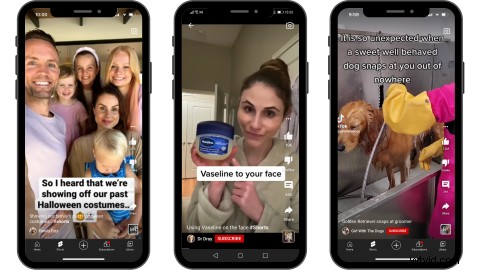
7.自動キャプションと字幕
ユーザーがヘッドホンを忘れたり、YouTube ビデオ、TikTok、または Instagram Reel を音声付きで再生できない場合があります。では、読唇術ができない場合、どうすればインフルエンサーのコンテンツを楽しむことができるのでしょうか? 2020 年、ユーザー Ryanstarr が自動キャプションツールがいかに正確で時間を節約できるかを発見したとき、Clipchamp iOS アプリは TikTok で口コミで広まりました。自動キャプション ツールは、動画のリーチを改善し、視聴者とのつながりを維持し、ブランドを競合他社と差別化するための最良の方法の 1 つです。
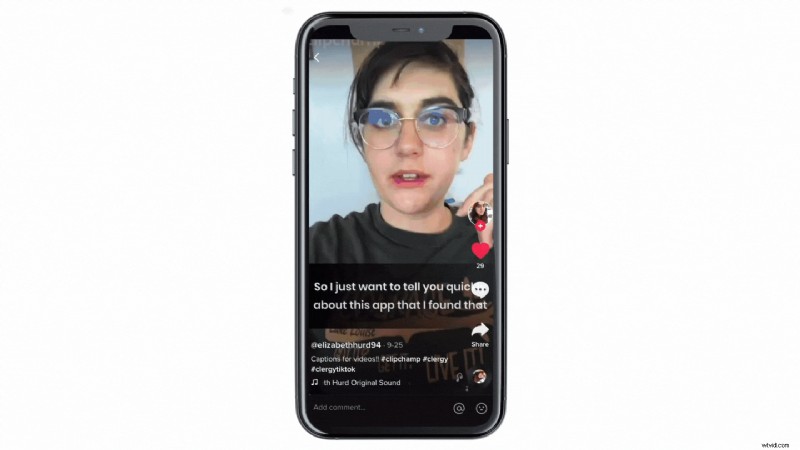
8.テキスト読み上げ機能
プロのソーシャル メディア ビデオを作成する場合、ボイスオーバーは必須です。 TikTok のトレンドから Instagram リールのルーム ツアーまで、クリエイターは数秒でテキストを音声に変換し、あなたの物語を生き生きとさせることができます。 170 のユニークな AI 音声から選択して、自分のストーリーを自分のやり方で伝えます。
9.ミーム
ミームがいたるところにあるのは驚くことではありません。それらはこの 10 年間のセンセーションであり、インフルエンサーやフォロワーは十分に理解できていないようです。面白い猫のビデオからノスタルジックなテレビ番組のクリップまで、ミームに関してはルールはありません。ミームの時流に乗って、Clipchamp の無料ビデオミームメーカーを使って独自のミームを作り始めましょう。
10.ストック ミュージック
モンスターと戦う?銃声をかわす?壮大なゲーム体験は、スリリングでロイヤリティフリーの素晴らしいゲーム音楽トラックから始まります。バックグラウンド ミュージックは、特に YouTuber のチュートリアルのバックグラウンドで、すべてのインフルエンサー ビデオ コンテンツの大部分を占めています。ゲームの動画またはストーリータイムの動画。無料で使用できるストック オーディオを使用すると、シーン、ムードを設定し、インフルエンサーの美学に合わせることができます。
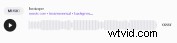
11. YouTube チャンネル登録パネルと Instagram ステッカー
インフルエンサーと同じように、ソーシャル メディアの動画コンテンツに最後の仕上げを加えたいですか?動画にアニメーション ステッカーを追加して、チャンネル登録者とフォロワーを増やしましょう。視聴者があなたの場所や詳細を知ることができるように、動画コンテンツには常に強力な行動を促すフレーズを含めてください。
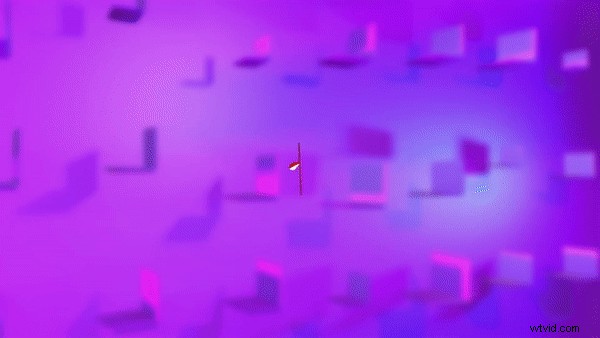
人気のソーシャル メディア トレンド
動画を使用した最も人気のあるソーシャル メディアのトレンドをいくつか見てみましょう。
短い形式の Facebook ビデオ
ショートフォームの動画広告は、Facebook の最新の流行となっています。インフルエンサー、コンテンツ クリエーター、中小企業は現在、短編動画のトレンドに飛び乗って、視聴者をより早く、より長く引き付けようとしています。
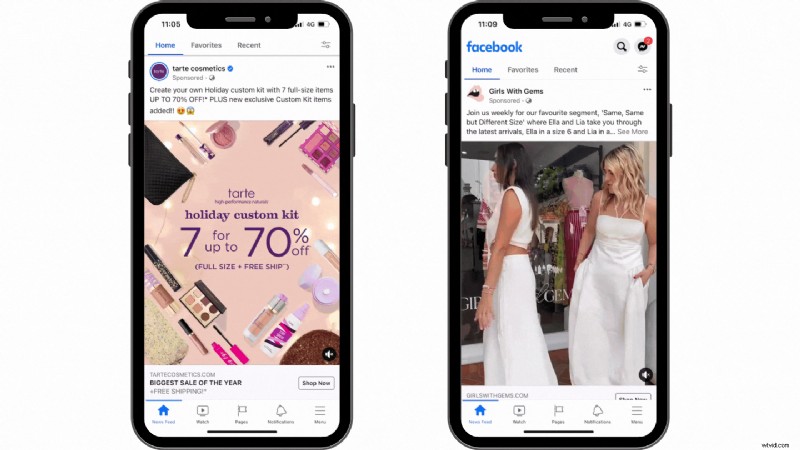
Instagram ライブ ルーム
インフルエンサーは、Instagram ライブ ルームを通じて、より多くの視聴者にリーチし、売り上げを伸ばし、リアルタイムでフォロワーと交流できるようになりました。要望の多かったアップデートにより、クリエイターは最大 3 人のゲストと一緒にライブ配信できるようになりました。以前の Instagram ライブ ストリームとは異なり、一度に 1 人のゲストのみを許可します。ユーザーは、ブロードキャストに参加できる人数を 2 倍にできるようになりました。
Pinterest の動画投稿
ピンナーはフィードで動画を見るのが大好きで、静止画像や動画ピンは Pinterest コンテンツの群れの中で目立ちます。アスペクト比 2:3 のピンは、インフルエンサーのピンと同様に、Pinterest のベスト プラクティスに従っています。すぐに使える Pinterest テンプレートの 1 つを使用して、プロのコンテンツ クリエイターのように Pinterest コンテンツを投稿します。
TikTok チャレンジ動画のトレンド
時間を忘れて、TikTok を際限なくスクロールするのは非常に簡単です。ビデオ共有プラットフォームには膨大な範囲のトピックがあり、トレンドが広まるのをためらうことはありません. TikTok ハッシュタグ チャレンジ ビデオは、トレンド トピックの一部になるための最も簡単で楽しい方法の 1 つです。すべての TikTok ビデオのニーズに対応する、すぐに使用できる TikTok チャレンジのビデオ テンプレートをご覧ください。
YouTube ハウツー チュートリアル
YouTube のハウツー動画は新しいトレンドではありませんが、最近人気が高まっています。メイクアップのチュートリアルからおいしいレシピの調理、新しいソフトウェアのインストール方法の学習まで、ハウツー ビデオは視聴者に事実上あらゆることを教えます。また、計画されたコンテンツは、視聴者の関心を維持し、視聴者が何度も訪れてくれるようにするのに役立ちます。ブランド キットを YouTube 動画に追加して、視聴者が Clipchamp であなたのコンテンツを簡単に認識できるようにします。
よくある質問 1. Clipchamp はどのブラウザで動作しますか?
ChromiumをベースにGoogle ChromeやMicrosoft Edgeで作品を制作。最初の編集プロジェクトを開始する前に、ブラウザを最新バージョンに更新してください。
FAQ 2. サポートされている入力ファイルの種類と形式は?
Create で使用できる、サポートされているビデオ、オーディオ、画像形式の最新リストについては、このサポート記事を参照してください。
よくある質問 3. Clipchamp の動画には透かしがありますか?
これは、ビデオの作成に使用する機能とエクスポート設定によって異なります。無料の機能を使用して 480p の解像度でエクスポートすることにより、透かしのない無料のビデオを簡単に作成できます。または、プレミアム アカウントにサインアップして、任意の機能を使用し、透かしなしで 720p または 1080p の解像度でエクスポートすることもできます。
インフルエンサーのように動画を編集する
編集のヒントとコツに従って、お気に入りのインフルエンサーのようにプロ並みのソーシャル メディア ビデオを作成してください。
Clipchamp の無料のオンライン動画エディターを使って、美しいソーシャル メディア コンテンツを作成しましょう。
